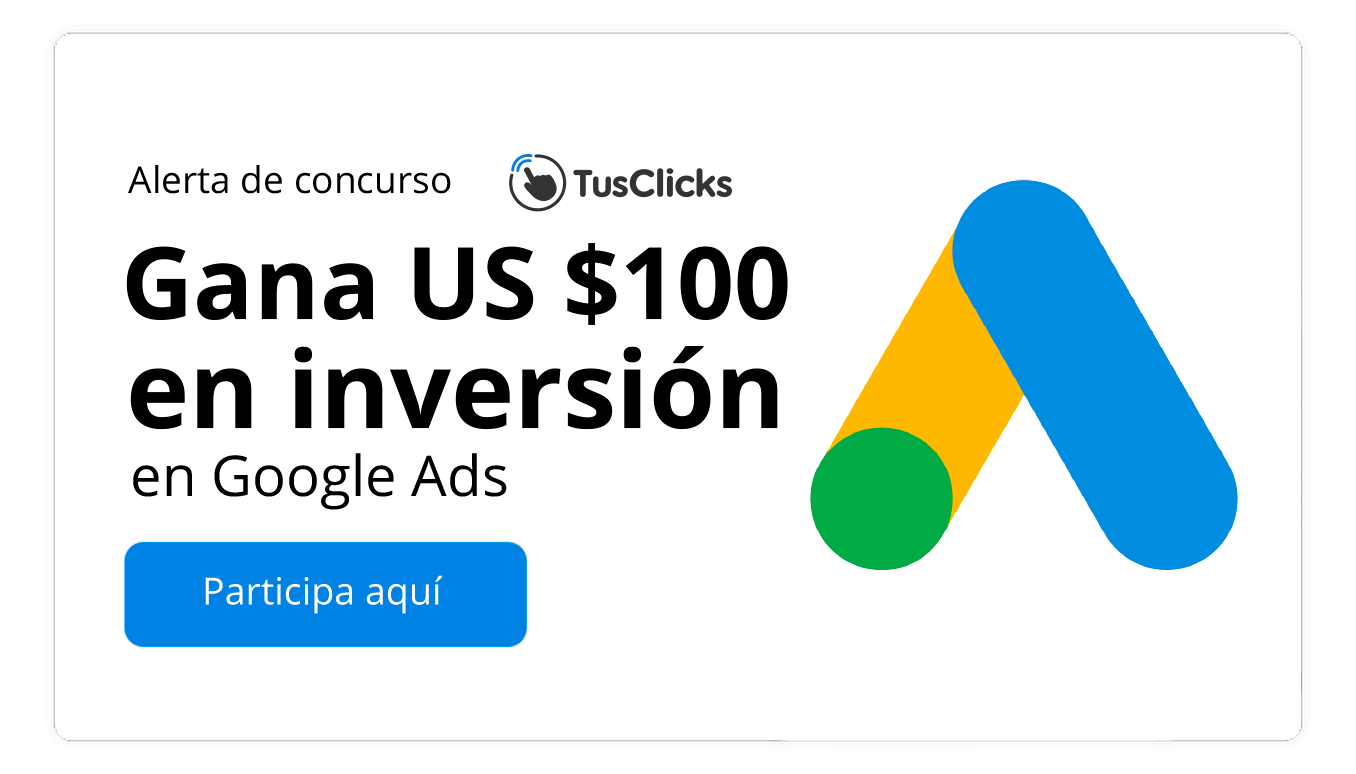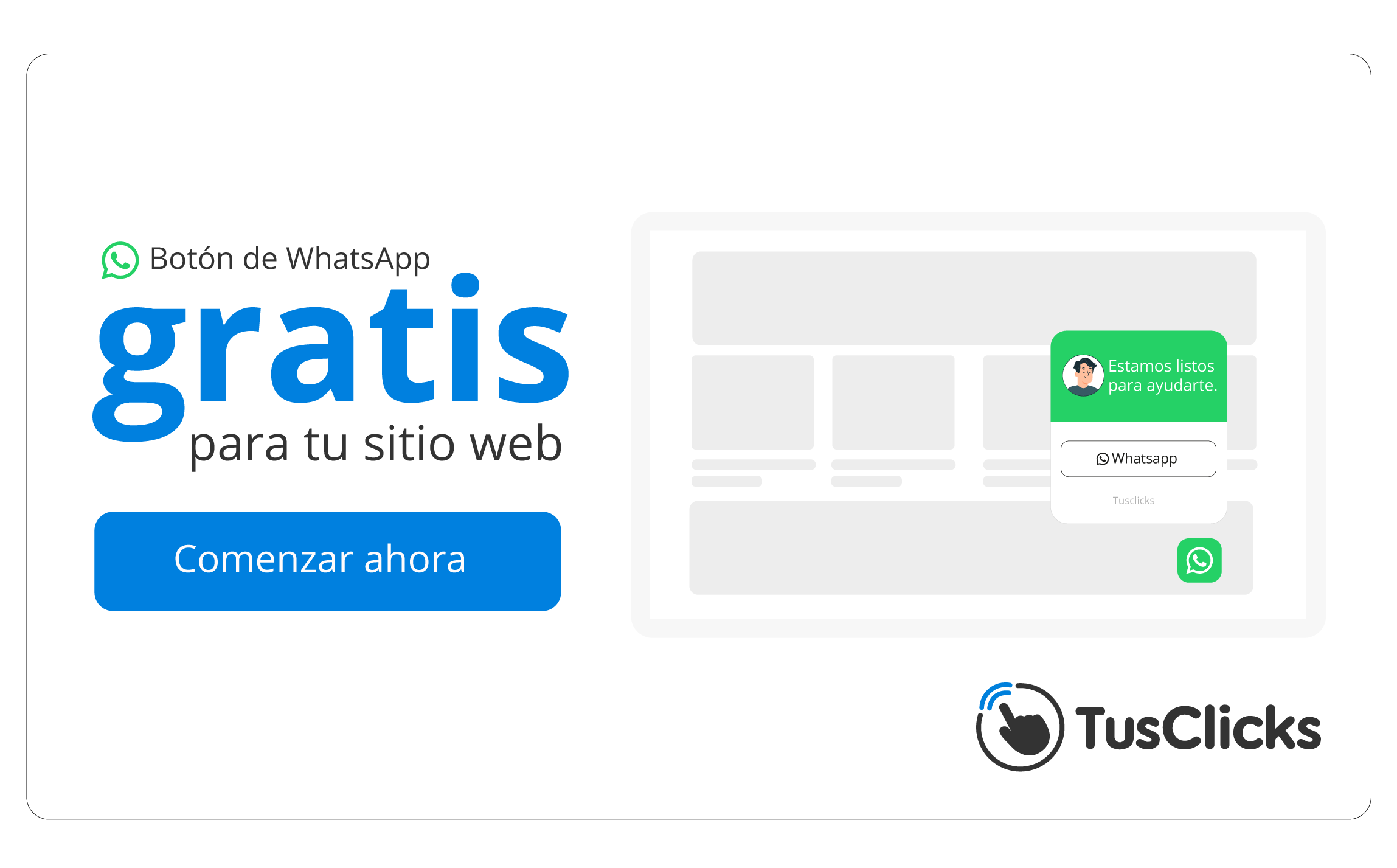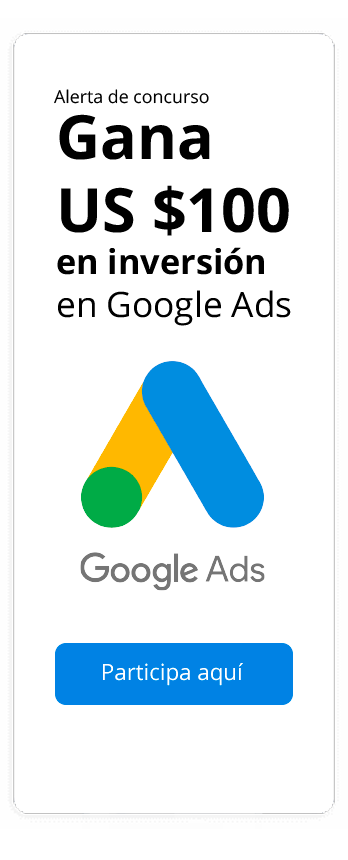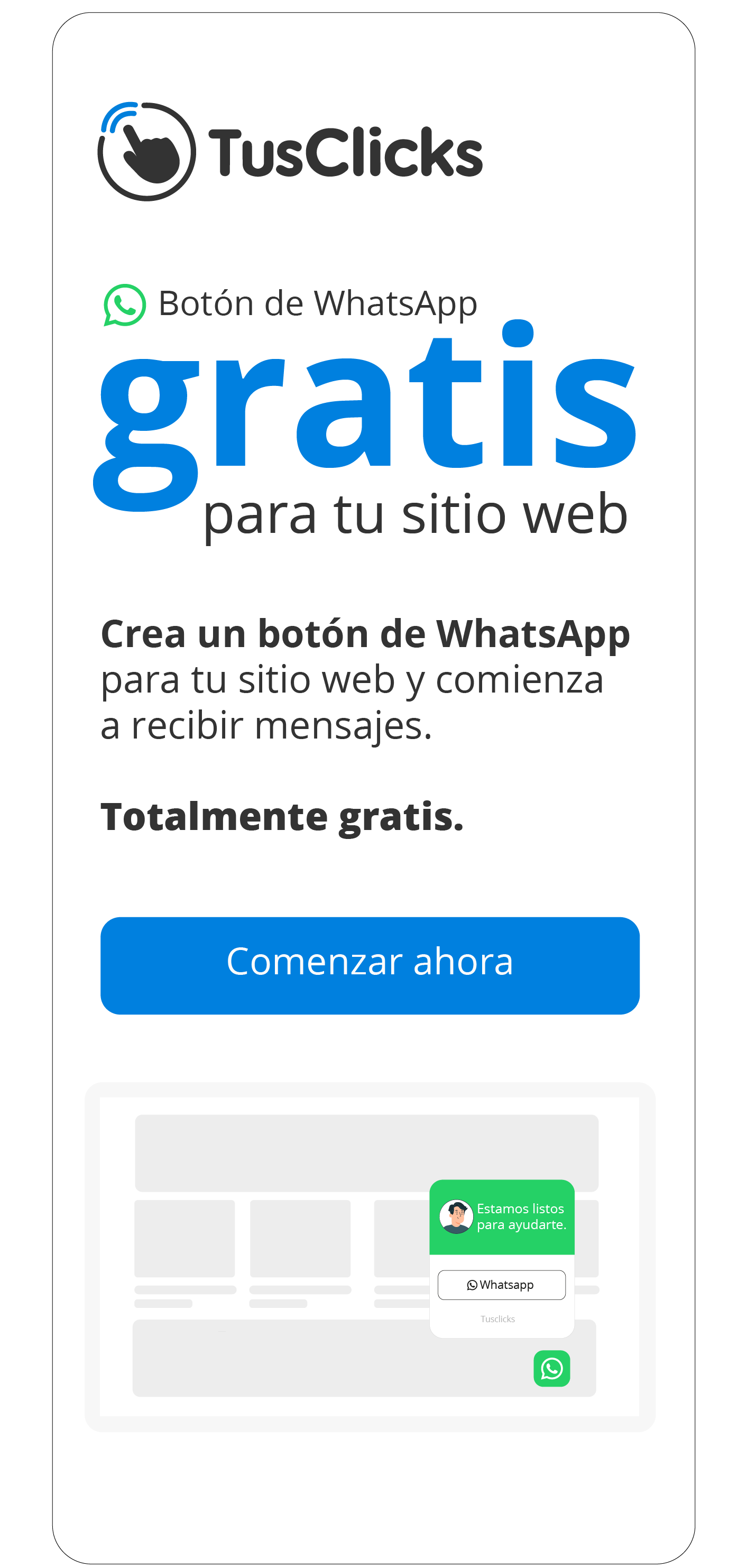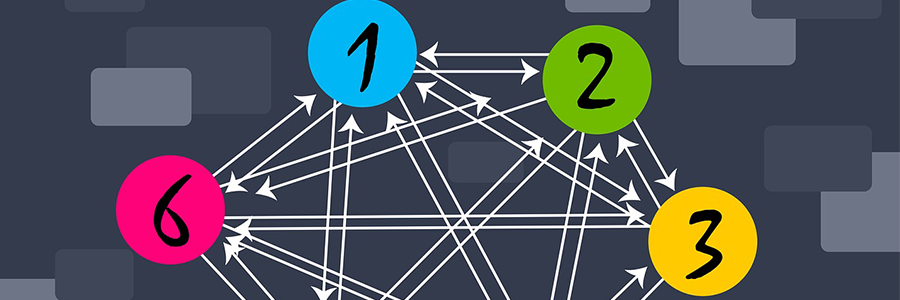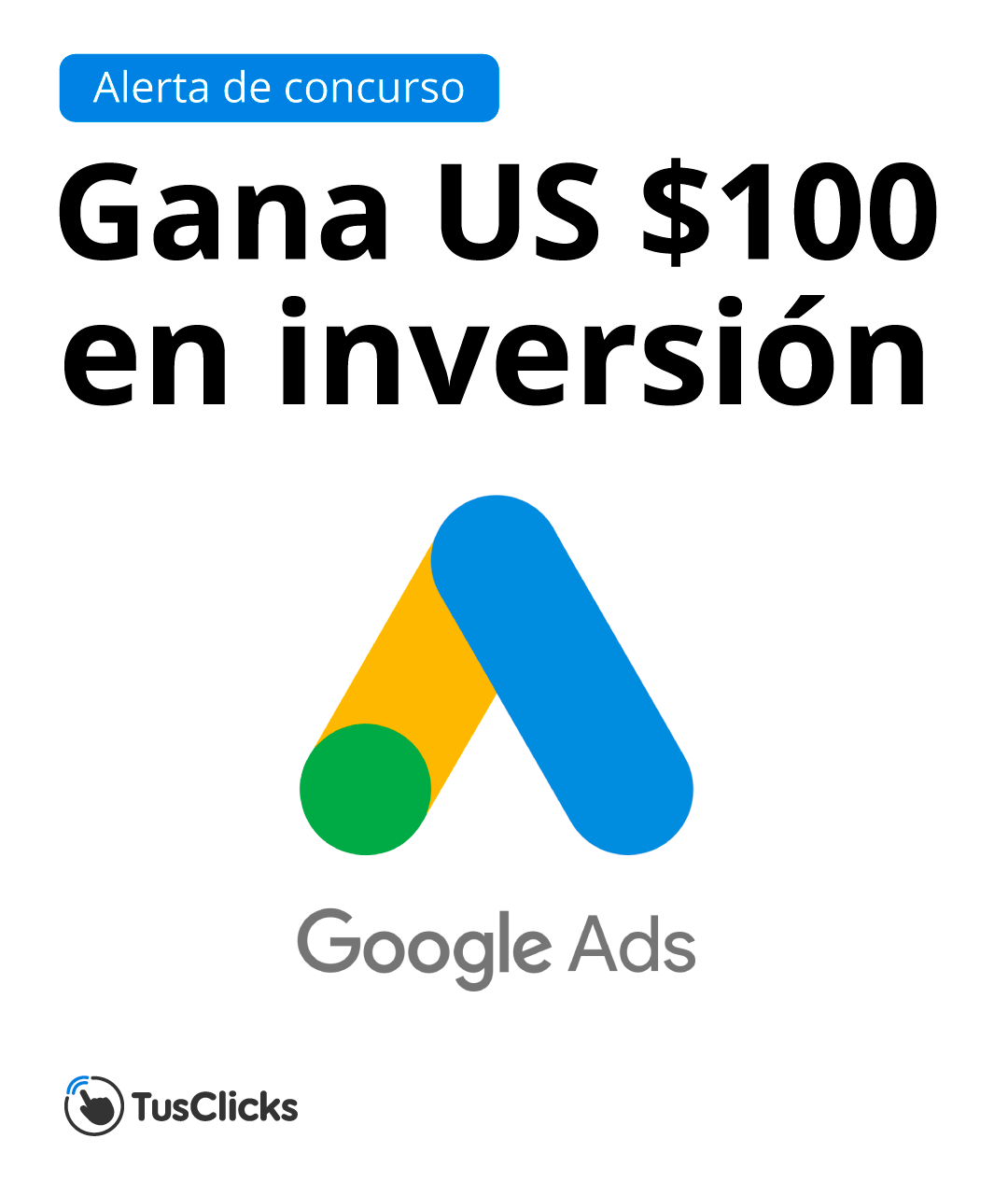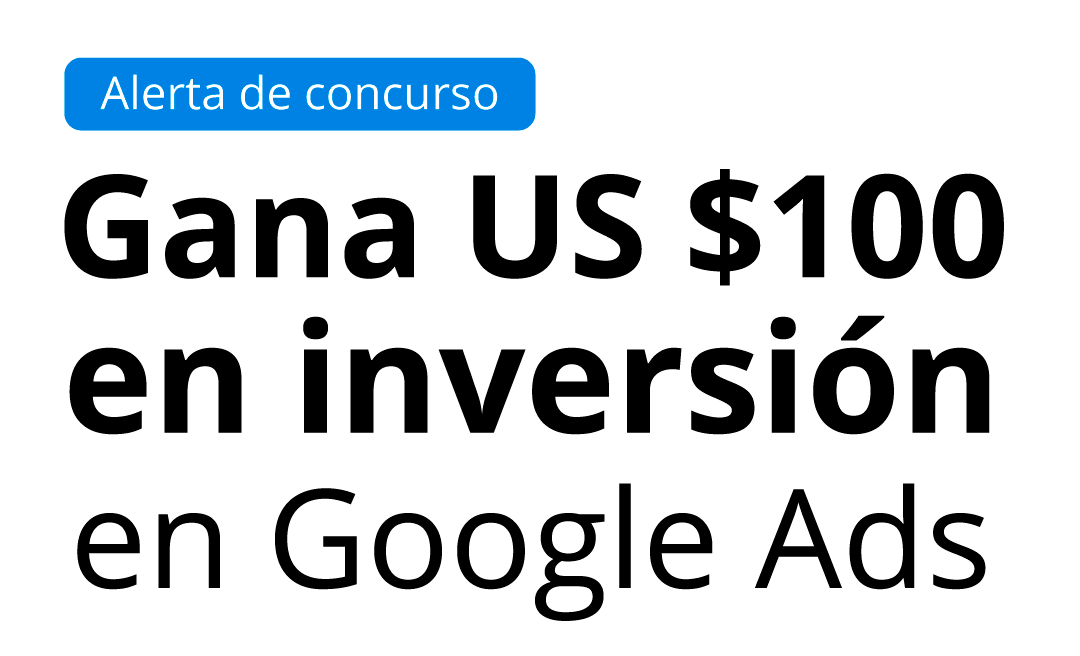En esta guía te mostraremos los 10 pasos que debes seguir para conocer y usar Google Search Console a nivel experto, y así aprovechar al máximo esta herramienta.
Usar Google Search Console es relativamente sencillo si se cuentan con algunos conocimientos básicos sobre diseño web y/o posicionamiento SEO, pero no todo el mundo llega a emplear algunas de sus funciones avanzadas.
Cómo usar Google Search Console en 10 pasos
Google Search Console es un servicio gratuito para los webmasters, el cual permite a los creadores de sitios determinar el estado de indexación y de este modo optimizar su visibilidad en sus resultados de búsqueda.
Se trata de una herramienta imprescindible si cuentas con un sitio web para tu negocio y quieres mejorar su posicionamiento.
1. Agrega y verifica tu sitio web
En realidad, este paso es básico y necesario para poder empezar a trabajar con esta herramienta. Para ello, sigue los siguientes pasos:
- Inicia sesión o crea una cuenta en Google (será la cuenta con la que gestionaremos y accederemos a la cuenta) y entra en Search Console.
- Dirígete al menú desplegable en la parte superior izquierda del tablero y haz clic en «agregar propiedad».
- Aparecerá una ventana emergente en la que se ofrecen 2 tipos de propiedad entre los que tendrás que elegir. Asegúrate de indicar la URL correcta para tu sitio, para ello, copia la que aparece exactamente en tu navegador cuando busques tu página.
- Si admite el uso de varios dominios (example.cl, www.example.com, etc.), asegúrate de agregar cada uno como una propiedad independiente en la opción “Prefijo de la URL” o bien por la de “Dominio”, en función de tu forma de evaluar la información. Además podrás medir de forma pormenorizada lo que ocurre en cada caso.
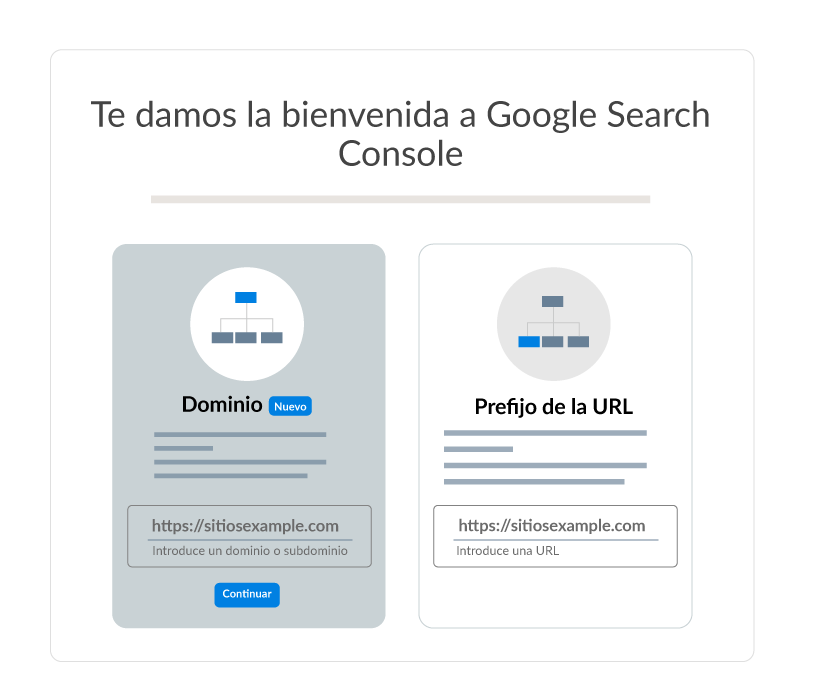
Como verificar la propiedad del dominio
En función de la opción elegida (Dominio o Prefijo de la URL), existen distintas formas de verificar la propiedad del dominio (es decir, si eres el dueño del mismo) que se mostrarán en una nueva ventana emergente:
- Subida de archivos HTML: se trata de un método sencillo si cuentas con algo de dominio en desarrollo web, pero mediante el cual hay que subir un archivo y publicarlo en tu sitio web a través de una URL concreta.
- Etiqueta HTML: se trata de un método sencillo si cuentas con algo de dominio en este lenguaje. Para ello, se debe insertar una etiqueta en HTML en la página principal de tu sitio.
- Código de seguimiento de Google Analytics: si ya tienes cuenta de gmail propia y has insertado el código de seguimiento correspondiente (con la que estás realizando la verificación en Search Console), puedes verificar el dominio a través de la vinculación existente entre ambas cuentas.
- Google Tag Manager: al igual que ocurre con Google Analytics, si ya tienes una cuenta propia (con la que estás realizando la verificación en Search Console) y has insertado el código de seguimiento correspondiente (ya gestionas también Google Analytics a través de esta herramienta), podrás verificar el dominio en Search Console como propietario de este.
- Cuenta de Google Sites, de Blogger o de Domains, utiliza el método recomendado para cada plataforma.
Una vez que se agregue el sitio, Search Console comenzará a recopilar datos.
2. Indica el Dominio Preferido o de Preferencia para tu sitio
Anteriormente, Search Console ofrecía una opción por la cual se podría elegir entre un dominio preferido u otro para indicar a Google si se desea que el sitio web aparezca como https://www.example.com o https://example.com por ejemplo.
Pero el mejor modo, es aplicar las redirecciones oportunas desde las otras variaciones de dominio, hacia el dominio preferido para evitar problemas y emplearlo en la opción “Dominio” para su verificación.
En cualquier caso, no te dará ningún tipo de ventaja en cuanto a mejorar el posicionamiento en las búsquedas, pero asegúrate de dejarlo bien planteado cuando crees tu sitio.
3. Integra Google Search Console y Google Analytics para mejorar los datos obtenidos
Google Analytics brinda datos de tráfico y conversión para todos los canales (tanto orgánico, como pago, referido, etc.).
Por su parte, Google Search Console ofrece una visión específica de los factores causales de búsqueda que subyacen sobre los datos de tráfico obtenidos en el sitio web.
Vincular ambas soluciones te brindará mejores datos para su análisis y una mejor detección de problemas u oportunidades que puedan ir surgiendo.
Pasos para vincular Google Search Console y Google Analytics:
- Dirígete al panel de administración en la parte inferior izquierda de tu tablero de Google Analytics y selecciona la opción “Administrar”.
Debes contar con permisos de configuración de la propiedad para poder llevar a cabo esta integración.
- A continuación, desplázate hacia abajo hasta la opción “Vinculaciones con otros productos” y en las opciones que se ofrecen dentro del desplegable, aquella que indica “Todos los productos”.
Aparecerán diferentes productos de Google para vincular con Google Analytics. Tendrás que seleccionar Google Search Console e iniciar la verificación.
Aparecerá un listado donde se mostrarán las propiedades de dominio verificadas en tu cuenta de Search Console a fin de que puedas seleccionar la oportuna para completar el proceso.
Una vez hecho esto, verás la verificación o confirmación de la vinculación ya realizada en Analytics (recomendamos refrescar la página, para agilizar el proceso).
- Visualiza los datos obtenidos con dicha vinculación en el informe de Search Console en la pestaña Adquisición de tu panel de control en la propiedad de Google Analytics.
- Con esta información, ahora podrás correlacionar datos previos al momento del clic (los kpis relacionados con el análisis del comportamiento del usuario), con datos posteriores al momento del clic (tasa de rebote y tasa de conversión).
¡Importante! El informe de Search Console en Google Analytics, sólo muestra datos desde el momento en que Search Console se verificará y haya estado recopilando datos para tu sitio (hasta 16 meses).
4. Envía tu mapa del sitio para facilitar el rastreo, indexación y clasificación de tu sitio
Otro paso importante y básico en la configuración de tu cuenta en Search Console, es el envío del sitemap de tu sitio web para ayudar a Google a comprender el contenido del sitio.
El sitemap o mapa del sitio es una lista de las páginas accesibles por parte de los buscadores y los usuarios en una web.
Para poder enviarlo, tendrás que contar con uno o bien crearlo para tal efecto. Puedes generarlo de forma sencilla con un plugin (si dispones de un sitio web en WordPress) como los ejemplos planteados:
- Yoast SEO: /sitemap_index.xml
- Google XML Sitemap: /xmlsitemap.xml
- All In One SEO: /sitemap.xml
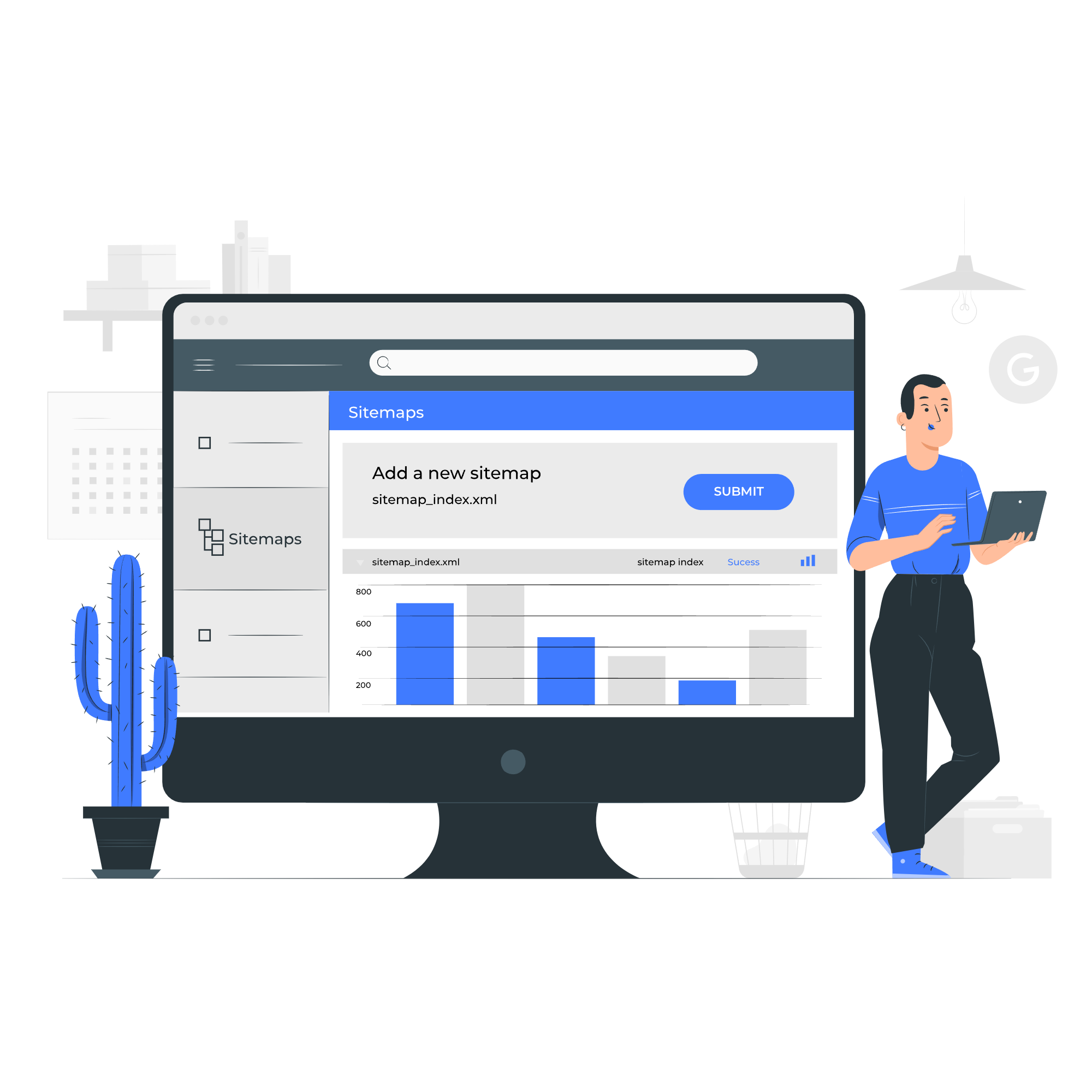
Puedes comprobar si cuentas ya con uno buscando el nombre de tu dominio y añadiendo al final alguna de las terminaciones planteadas en cada caso.
También puedes generarlo manualmente o con una herramienta externa, y subir el archivo al servidor si cuentas con un sitio web pequeño con pocas URL.
Ahora que ya tienes tu mapa del sitio, sólo queda enviarlo a Search Console. Para hacerlo, ve a la pestaña Mapa del sitio en el menú lateral de la consola de búsqueda, e ingresa la URL del mapa del sitio que hayas generado, haz clic en enviar y ya estaría listo.
5. Solicita manualmente la inspección de tus URL
Luego de subir el sitemap, debes enviar manualmente a inspeccionar las URL de la página que aún no hayan sido rastreadas y/o indexadas por Google, pese a enviar el mapa del sitio correctamente.
Esto es un proceso que lleva algo de tiempo, en función del tamaño de tu sitio web, en cuanto a números de URL y el tiempo de rastreo del bot.
6. Emplea el informe de estado de cobertura para detectar errores y corregir la web
El informe de Cobertura de Search Console proporciona información detallada sobre el estado del rastreo del índice, así como los errores, advertencias, páginas válidas y páginas excluidas del sitio web.
Pero, ¿Qué valor tiene esta información? Veamos con más detalle cada una de las opciones.
- Errores: muestra todos los posibles errores del sitio para que pueda revisarlos y corregirlos. Los principales son:
- Errores 5xx: relacionados con el servidor
- Errores de redirección: posibles errores en redirecciones que se hayan planteado de forma incorrecta
- Errores de robot.txt: por bloqueo del rastreo de la URL por parte del bot del motor de búsqueda
- Errores de 404 y enlaces rotos, entre otros.
- Advertencias: las advertencias indican que una página está indexada, sin embargo, está bloqueada por robots.txt.
Si quieres bloquear una página del índice, Google tiene preferencia por la etiqueta ‘noindex’ frente a robots.txt. Esto se debe a que una página bloqueada a través de robots.txt puede seguir apareciendo en el índice si otras páginas se vinculan a ella.
Estas advertencias te brindan la posibilidad de analizar y desindexar correctamente esas páginas en caso de ser necesario.
- Páginas válidas: se trata de páginas rastreadas por Google que ya están en su índice. Para aquellas páginas que aparezca el estado:
- «Indexado, no enviado en el mapa del sitio», es importante agregar estas al mapa del sitio.
- «Indexado; considere marcar como canónica”, es importante marcar esa URL como canónica en el sitio web porque tiene URL duplicadas para establecer la principal.
- Páginas excluidas: se trata de páginas que han sido bloqueadas en el índice por diferentes motivos, como:
- Una directiva “noindex”: la página tiene alguna etiqueta que indica a Google que no debe indexar la página.
- Una herramienta de eliminación de páginas
- Uso de robots.txt impidiendo la clasificación de la página
- Una anomalía de rastreo
- Thin Content, etc.
En cualquier caso, puedes obtener información sobre cada estado pulsando en cada uno, tras lo cual aparecerá un listado con una o varias URL, a las cuales podrás hacer clic para abrir el informe específico. Luego haciendo clic en la descripción que completa la sección “Detalles del informe”.
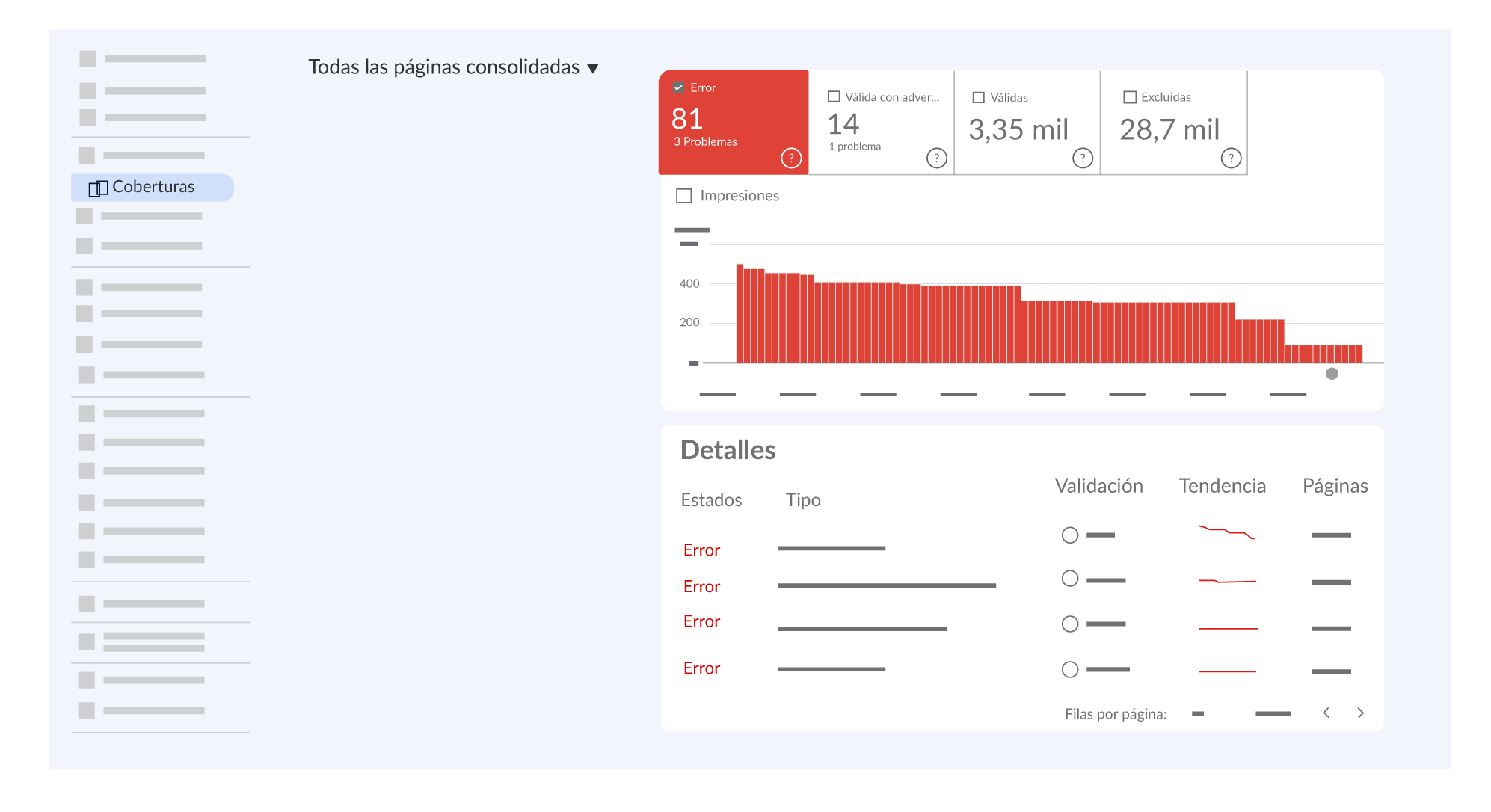
7. Usa el Informe de rendimiento para actualizar tu contenido
Todas las métricas que ves en Analytics cuando vinculas tu cuenta a Search Console provienen del Informe de rendimiento, en el cual se incluyen los datos de “Resultados de Búsqueda” para el dominio.
Gracias a este informe, podrás obtener datos muy interesantes sobre clics, impresiones, CTR, posición media, etc. para valorar el estado de posicionamiento de tu página.
Para ello, debes seguir las siguientes indicaciones:
- Abre el Informe de rendimiento en Google Search Console en la propiedad que quieres analizar.
Esta información también se ofrece en Google Analytics, aunque si no vinculas la cuenta con Search Console, habrá datos que no vas a poder analizar y no podrás detectar oportunidades de mejora del rendimiento y posicionamiento del sitio.
La mejor forma de usar el informe (sobre todo si se trata de un sitio web con muchas URL), sería usar la función de filtro y seleccionar el tipo de resultado que se quiere comprobar, algunos son:
- Consultas
- Páginas
- Países
- Dispositivos
- Aparición en Búsquedas
- Fechas.
Gracias a ello, podrás investigar las métricas del sitio web previas al clic del usuario en función de estos niveles. También se pueden realizar comparativas entre distintos periodos.
Por ejemplo, podrás determinar qué páginas del sitio se encuentran en la primera página de los resultados de búsqueda. Por ejemplo con un CTR inferior al promedio del sitio (lo normal) en los últimos meses y de este modo evaluar si realizando cambios en la página mejora esta tasa.
8. Utiliza el Informe de Enlaces para Impulsar Páginas Específicas
El Informe de enlaces permite visualizar todos los enlaces de tu sitio web a medida que estos son detectados por Google (tanto enlaces externos como internos).
En el caso de links internos, puedes encontrarlo en la parte inferior del menú lateral en la consola.
Entre sus principales utilidades, podemos destacar la posibilidad de impulsar páginas específicas visualizando las páginas más enlazadas.
El contenido con más vinculaciones o enlaces en tu sitio web, es donde se encuentra la mayor autoridad. Es por ello, que vincular otras vistas es una excelente forma de aumentar el ranking de estas.
En el caso de que revises la sección de enlaces externos, podrás ordenar el listado de dominios de referencia hacia la web por el número de links, un factor de clasificación determinante para Google, lo que significa que esas páginas tendrán mucha equidad inherente.
De este modo, podrás saber qué sitios web están apuntando a tu página (aquellos que tiene en cuenta Google) y a qué páginas de forma específica.

9. Desautorizar enlaces de sitios de spam
Con las últimas actualizaciones algorítmicas de Google, es muy complicado recibir un ataque de SEO negativo (miles de enlaces externos tóxicos o spam hacia tu sitio web por parte de competidores poco éticos) y/o que el motor de búsqueda los tenga en cuenta de cara a su posicionamiento, dado que al analizar este tipo de backlinks, suele desecharlos.
En cualquier caso, aún puedes considerar desautorizar enlaces de sitio web con baja calidad que pueda haber pasado el filtro de Google. Es una labor importante para mantener el perfil de enlazado del dominio lo más natural posible de cara al motor de búsqueda.
Que puedes hacer
Para ello, tendrás que dirigirte a «Principales sitios con enlaces» en la descripción general de tu Informe de enlaces.
Tras analizar estos, nuestra recomendación es que agregues aquellos dominios de baja calidad o spam a un archivo .txt y una vez lo tengas completo, procedas a subirlo a la herramienta de desautorización de enlaces de Google.
Recuerda desautorizar únicamente enlaces si estás seguro de que están dañando tu web. Desautorizar enlaces que aumentan la autoridad de tu dominio, ciertamente dañará tu posicionamiento.
10. Retirar contenido obsoleto
Con la herramienta Retirar contenido obsoleto, puedes hacer que Google actualice los resultados de búsqueda de las páginas o imágenes que se hayan eliminado, o de las páginas de las que se ha retirado contenido importante o sensible.
Puedes hacerlo de 2 formas:
- Temporalmente: retiradas puntuales de ciertas URL que posteriormente se volverán a mostrar al usuario y el motor de búsqueda para su posicionamiento.
- Permanentemente: las URL son retiradas de forma definitiva de los resultados de Google.
Si te dedicas al posicionamiento o bien tienes interés en el mismo para tu negocio, deberías de emplear Search Console como una herramienta base en tu día a día. Si tienes dudas, en TusClicks encontrarás toda la información o ayuda que necesitas.